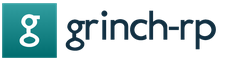Приказ о командировке в 1с 8.3. Бухучет инфо
В хозяйственной деятельности организации оформление авансовых отчетов является одним из самых распространенных действий бухгалтера. Большинство расчетов, совершаемых наличными средствами, оформляются авансовыми отчетами : это и командировочные расходы , и различные хозяйственные закупки.
Под отчет сотруднику организации выдаются наличные средства из кассы (или денежные документы, например, авиабилеты). Это оформляется расходным кассовым ордером или документом «Выдача денежных документов».
После совершения расходов сотрудник отчитывается, предоставляя в бухгалтерию документы, подтверждающие произведенные расходы, и заполняет авансовый отчет для проведения окончательных расчетов.
Рассмотрим порядок ввода документа «Авансовый отчет » на примере 1С Бухгалтерия 8.2 редакция 3.0.
Если Вы работаете в программе 1С Бухгалтерия Предприятия редакция 2.0 , то ничего страшного — документ «Авансовый отчет» в этих редакциях практически идентичен. Есть некоторая разница в , но найти документ в меню программы можно.
Открыть список документов «Авансовые отчеты» можно в разделе учета «Банк и касса», подраздел «Касса» в панели навигации, пункт «Авансовые отчеты».
Кнопкой «Создать» вводим новый документ.  В шапке (верхней части) документа необходимо указать основные реквизиты:
В шапке (верхней части) документа необходимо указать основные реквизиты:
- организацию (если в персональных настройках пользователя указана организация по умолчанию, что при вводе новых документов она выбирается автоматически);
- склад, на который приходуются приобретенные подотчетным лицом материальные ценности;
- физическое лицо — сотрудник организации, который отчитывается за выданные ему под отчет денежные средства (этот реквизит обязателен для заполнения).
Форма документа «Авансовый отчет» имеет пять закладок.
На закладке «Авансы» выбирается документ, которым выданы подотчетные средства. Для выбора возможны три вида документов:
- выдача денежных документов;
- расходный кассовый ордер;
- списание с расчетного счета.
Если подотчетному лицу были выданы денежные средства, то необходимо выбрать документ, которым отражена выдача.
В открывшемся списке документов выбираем уже созданный или создаем новый документ.
При вводе расходного кассового ордера из документа «Авансовый отчет» в РКО автоматически подставляется вид операции «Выдача подотчетному лицу», получатель — выбранное в авансовом отчете подотчетное лицо, и счет учета. Нам остается выбрать статью движения денежных средств и указать сумму аванса.
После проведения документа выбираем его, и в табличной части «Авансы» документа «Авансовый отчет» автоматически проставятся сумма и валюта выданного аванса.

На выданный аванс были закуплены канцтовары. Их приобретение необходимо отразить на закладке «Товары». На этой закладке вводится информация о приобретенных ТМЦ.

На закладке «Тара» заполняется информация о возвратной таре, полученной подотчетным лицом у поставщиков (например, бутылки для питьевой воды).

На закладке «Оплата» указывается информация о наличных суммах, уплаченных поставщикам за приобретенные ценности или выданные авансом в счет будущей поставки.
Закладка «Прочее» предназначена для отражения информации о командировочных расходах. Это могут быть суточные, билеты, расходы на бензин. На ней вводится название, номер, дата документа (или расхода), сумма расхода.

Товары, услуги и прочие расходы выбираются из справочника « «. В соответствующих табличных частях документа предусмотрены реквизиты «Счет учета» и «Счет учета НДС», которые заполняются автоматически, если в системе настроены счета учета номенклатуры (статья о том, как их настроить — ).
Если по расходу к отчету приложен счет-фактура, то нужно взвести флажок «СФ предъявлен», указать дату и номер счета-фактуры в соответствующих реквизитах строки, и при проведении авансового отчета система автоматически сформирует документ «Счет-фактура полученный». Такой же механизм формирования полученного счета-фактуры предусмотрен и на закладке «Товары».
После проведения документ сформирует проводки:

Из документа можно сформировать и распечатать форму АО-1 «Авансовый отчет»:

Таким образом в программе 1С Бухгалтерия 8.2 вводятся авансовые отчеты .
Видеоурок :
Отправка работника предприятия в командировку начинается с приказа директора. Сотрудника ставят об этом в известность, и, если договоренность достигнута, приказ передается в бухгалтерию (порядок операций на разных предприятиях может быть другим).
В бухгалтерии выписывается командировочное удостоверение (на основании приказа директора). Эти документы в типовой конфигурации 1С 8.3 «Бухгалтерия предприятия 3.0» не оформляются.
В программе 1С оформление командировки начинается с выдачи денег в подотчет.
Выдача командировочных в 1С 8.3
Как правило, деньги выдаются из кассы. Выдача при этом оформляется « «. Хотя в последнее время средства можно перечислить банковским платежом на карточку сотрудника. При этом создается документ « «.
Сумма изначально рассчитывается приблизительно, исходя из предполагаемых расходов:
- проезд;
- проживание;
- суточные;
- прочее.
Для получения денежных средств в подотчет сотрудник должен написать заявление, где указывается сумма и цель расходов. В нашем случае это командировочные расходы.
Рассмотрим оформление выдачи аванса на примере «Расходного кассового ордера».
Сразу нужно установить вид выдачи (вид операции) «Подотчетному лицу». Затем заполняем реквизиты:
- организация (если их несколько в базе данных);
- получатель;
- сумма;
- в расшифровке реквизитов печатной формы укажите номер заявления сотрудника.
В комментарии можно указать, что это выдан аванс на командировку:
Получите 267 видеоуроков по 1С бесплатно:
Теперь документ можно провести и посмотреть проводки по выдаче командировочных, которые 1С Бухгалтерия 8.3 сформирует:

За сотрудником возникла задолженность, за которую он должен отчитаться.
Отчет сотрудника за командировочные расходы
По возвращении из командировки сотрудник обязан отчитаться за потраченные деньги. Для этого в 1С 8.3 служит документ « «.
Создается «Авансовый отчет» в том же разделе, где и «Кассовые документы».
В форме списка нажимаем кнопку «Создать». Откроется форма нового документа.
В первую очередь выбираем подотчетника. Затем на вкладке «Авансы» нажимаем кнопку «Добавить» и в колонке «Документ аванса» выбираем расходный ордер, выписанный ранее (предварительно откроется окно, где нужно выбрать, какой вид документа нам нужен):

Затем переходим на закладку «Прочее» и заполняем там строки, куда пошли расходы сотрудника. Если денежные средства пошли на приобретение товаров, эти операции следует отразить на закладке «Товары».
Вот пример заполнения закладки «Прочее»:

Если провести документ и посмотреть проводки, то мы увидим, что задолженность предприятия перед сотрудником уменьшилась на 2 000 рублей:

Почти ни один бухгалтер в своей работе не обходится без оформления направлений сотрудников в служебные командировки. Такая поездка работника может повлечь за собой не только регистрацию и расчет оплаты, но и вызвать определенные вопросы, например, когда командировка совпала с выходным днем. Подобные случаи встречаются достаточно часто, тем самым обеспечивая бухгалтеру некоторые трудности при оформлении и учете командировок в 1С. Попытаемся в этой статье разобраться, каким образом строится работа с командировками в программе "1С: Зарплата и управление персоналом 8" редакции 3.0.
Итак, в разделе "Зарплата" есть пункт "Командировки".
Данный пункт будет активным, если в первоначальных настройках расчета зарплаты проставлен флажок в соответствующей позиции. 
Для работы с документом "Командировка" достаточно одного флажка. Второй флажок, который касается внутрисменного отсутствия, требуется в случае, когда, например, сотрудник часть дня был в командировке, а оставшееся рабочее время находился в офисе.
Вернемся в раздел "Зарплата", по обращению к пункту "Командировки" открывается форма списка документов. 
Можем заметить, что присутствуют две кнопки с функцией создания. С помощью первой кнопки создается документ для регистрации и расчета оплаты командировки одного сотрудника. 
Месяц указываем тот, в котором будут регистрироваться расчеты, отраженные в данном документе, по умолчанию проставляется текущий месяц. Не забываем, что дата используется в печатных формах. Из справочника "Сотрудники" выбираем нужного.
Так закладка "Главное" выглядит, при условии, что в настройках отсутствует "галочка", отвечающая за внутрисменную командировку. Требуется задать начало и окончание командировки. В случае ведения в программе штатного расписания, доступна возможность освобождения ставки на период отсутствия по средством установки флажка. Автоматически, используя предшествующие данные о заработке, рассчитывается средний заработок и начисление. Необходимо определиться как будет происходить выплата, из предложенных вариантов, выбирается подходящий.
Когда служебная поездка заканчивается не в этом месяце, а в следующих, программа позволяет определить, каким образом планируется оплата целиком или помесячно. Выбирая второй вариант, обеспечиваем начисление этим документом только за текущий месяц, расчет оплаты за остальные месяца будет происходить при начислении зарплаты. Средний заработок для подобных расчетов в дальнейшем соответствует значению, полученному в документе "Командировка". 
При переходе на закладку "Начислено (подробно)", можем посмотреть детальный расчет с указанием количества отработанных дней. 
На закладке "Стаж ПФР" доступно для заполнения единственное поле "Территориальные условия", которое заполняется из одноименного справочника. Используется в том случае, когда сотрудник отправляется в особые территориальные условия. 
Для печатных форм требуется заполнение закладки "Дополнительно", вносим информацию о том, куда был отправлен сотрудник, сколько дней провел в пути, основание, финансирование и цель поездки. 
После заполнения документ записываем и проводим. Имеем возможность из данного документа распечатать приказ о направлении и расчеты, также командировочное удостоверение и служебное задание. Две последние позиции с 2015 года оформлять не требуется. 
Если в организации принято совмещение должностей и это отмечено в настройках программы, то на основании документа "Командировка" возможно создание документа "Совмещение должностей", чтобы назначить доплату тому, кто будет, например, исполнять обязанности сотрудника, уехавшего в командировку.

Либо другая ситуация: командированный сотрудник имеет совместительство, тогда прямо в этом документе появляется гиперссылка для оформления его отсутствия как совместителя. 
Кнопка "Выплатить" приходит в действие в случае выбора выплаты в межрасчетный период, ведь в других случаях выплата осуществляется вместе с зарплатой. 
Также можем заметить, что при таком выборе выплаты происходит расчет удержаний. Аналогичную картину наблюдаем при выборе "С авансом". По "карандашику" открываются подробности расчета удержаний и среднего заработка. 
Выше было рассмотрено заполнение документа "Командировка" по кнопке "Создать", при нажатии на кнопку "Создать Т-9а" мы обратимся к формированию приказа на командировки нескольких сотрудников одновременно. 
Заполнение происходит по кнопке "Добавить". В ходе внесения данных в табличную часть получим в последней колонке "Учет отсутствий и начислений" информацию в виде гиперссылки. Как видим, в нашем примере по первому сотруднику отсутствия учтены, так как для него уже внесен документ "Командировка", а по второму требуется оформить. То есть для завершения оформления командировок, чтобы рассчитать зарплату в этот период, необходимо по каждому командированному сотруднику внести отдельный документ "Командировка" по гиперссылке.
Теперь затронем некоторые сложные обстоятельства. Что делать когда командировка приходится на выходной день? Рабочие и выходные дни сотрудника, находящегося в командировке, определяются также по графику основного места работы. Из этого следует, что если в выходные дни в командировке сотрудник отдыхал, то и в программу нет надобности что-то вносить. Если же он работал в эти дни, тогда вносим документ "Оплата праздничных и выходных дней".
Те рабочие дни, которые сотрудник провел в командировке отражаются в табеле буквой "К". 
Что касается внутрисменной командировки, о которой упоминалось в начале, когда говорилось о постановке флажков в учете отсутствий. То, при наличии как раз второго флажка, на главной закладке документа "Командировка" появляется возможность внести данные о командировке на неполный день. 
В итоге в табеле учета рабочего времени увидим следующую комбинацию: 
Так выглядит оформление и расчет оплаты сотрудника, направленного в служебную командировку. Обращаем внимание, что от первоначальных настроек зависит вид документов и возможность ввода информации.
Здравствуйте уважаемые читатели блога . Не так давно на страницах блога были довольно подробно рассмотрены вопросы, касающиеся выплат больничных и отпускных. В этих материалах я представил достаточно интересных возможностей, о которых многие не знали или забыли. Если Вы не читали эти публикации, то можете с ними ознакомиться и . Это будет полезно и новичкам и опытным пользователям программного продукта 1С ЗУП.
Сегодня же мы рассмотрим, то каким образом в программе выполняется начисление за время нахождения в командировке , а именно документ . Это будет своего рода продолжение к ранее упомянутым материалам и оно также будет полезно для опытных пользователей 1С ЗУП, поскольку разбирать я буду непростые примеры начислений. В примерах мы разберем два варианта оплаты командировок, в которых сотрудник трудился в выходные/праздничные дни:
- Оплата в одинарном размере по среднему заработку (используя «Индивидуальные графики» );
- Оплата в двойном размере (используя документ «Оплата праздничных и выходных дней организации» ).
Немного теории
✅
✅
✅
Понятие служебной командировки довольно понятно изложено в Трудовом Кодексе РФ в статье 166: «Служебная командировка — поездка работника по распоряжению работодателя на определенный срок для выполнения служебного поручения вне места постоянной работы. Служебные поездки работников, постоянная работа которых осуществляется в пути или имеет разъездной характер, служебными командировками не признаются».
Также выделю положение статьи 167 ТК РФ : «При направлении работника в служебную командировку ему гарантируются сохранение места работы (должности) и среднего заработка, а также возмещение расходов, связанных со служебной командировкой».
Варианты расчета командировочных возникаю в том случае, если дни командировки выпадают на выходные или праздничные дни. Если работа в выходные или праздничные дни не была предусмотрена первоначально, то за работу в такие дни в командировке предусмотрена заработная плата в двойном размере – статья 153 ТК РФ .
Если же работа в выходные и праздничные была заранее предусмотрен и прописана в приказе или служебном задании на командировку, то такие дни рассчитываются по среднему заработку.
Командировочные по среднему заработку + оплата работы в выходные в одинарном размере (используя «Индивидуальные графики»)
✅ Семинар «Лайфхаки по 1C ЗУП 3.1»
Разбор 15-ти лайфхаков по учету в 1с зуп 3.1:
✅ ЧЕК-ЛИСТ по проверке расчета зарплаты в 1С ЗУП 3.1
ВИДЕО - ежемесячная самостоятельная проверка учета:
✅ Начисление зарплаты в 1С ЗУП 3.1
Пошаговая инструкция для начинающих:
Итак, согласно условиям примера главный инженер по обслуживанию оборудования нашего автосервиса был отправлен в командировку в соседний город, где готовится открытие филиала, для помощи в настройке оборудования. Командировка рассчитана на 10 дней – с 04.08.2014 по 13.08.2014. При этом запланирована работа в субботу (09.08) и воскресенье (10.08). В связи с эти меняется плановый график работы сотрудника на август, которые все предыдущие месяцы его работы был неизменен – 40-часовая пятидневка.
Первым делом введем индивидуальный график этому сотруднику за август 2014 года. Для этого будем использовать документ «Ввод индивидуальных графиков работы организации» . Его можно найти на рабочем столе программы на закладке «Расчет зарплаты» в среднем столбце. В документе указываем месяц Август и добавляем в табличной части новую строку, в которой выбираем сотрудника Гаврилова. При этом строка заполнится сведениями о плановом графике этого сотрудника. Установим в ячейках за 9 и 10 августа по 8 часов рабочего времени. При этом по возвращению из командировки сотруднику будут предоставлены выходные в пятницу и субботу. Поэтому убираем восьмерки в ячейках за 14 и 15 августа. Проводим документ.
Далее, если в организации ведется подробный кадровый учет, то создаем документ подсистемы кадрового учета «Командировки организации». Этот документ не осуществляет расчет сумм, а является кадровым – должен быть введен сотрудником отдела кадров. Его можно найти на рабочем столе программы на закладке «Кадровый учет».

Открыть эту обработку можно, нажав на кнопку «Открыть начисления» в кадровом документе«Командировки организаций» .

Итак, создадим, рассчитаем и проведем документ «Оплата по среднему заработку». Откроем его и посмотрим, что посчитала нам программа. Благодаря использованию обработки «Анализ неявок» все поля заполнились автоматически и был произведен расчет.

Для анализа рассчитанной суммы удобно открыть печатную форму этого документа – «Расчет среднего заработка» .

Обратите внимание, что поскольку сотрудник принят в организацию с 1 января 2014 года, то учтен доход не за 12 месяцев как полагается, а за 7. Кроме этого не полностью учтены рабочие дни июля поскольку полмесяца сотрудник находился в отпуске. Итак расчет командировочных осуществляется по формуле:
Средний_дневной_заработок * Количество_дней_командировки = Доход_за_расчетный_период / Учтено_дней_расчетного_периода * Количество_дней_командировки = 229 782,61 / 130 * 10 = 17 675,60
Программа учитывала именно 10 дней командировки поскольку мы ввели индивидуальный график, где суббота и воскресенье, приходящиеся на командировку, отмечены как рабочие.
Командировочные по среднему заработку + оплата работы в выходные в двойном размере (документ «Оплата праздничных и выходных дней организации»)
✅ Семинар «Лайфхаки по 1C ЗУП 3.1»
Разбор 15-ти лайфхаков по учету в 1с зуп 3.1:
✅ ЧЕК-ЛИСТ по проверке расчета зарплаты в 1С ЗУП 3.1
ВИДЕО - ежемесячная самостоятельная проверка учета:
✅ Начисление зарплаты в 1С ЗУП 3.1
Пошаговая инструкция для начинающих:
Итак, изменим немного условия нашего примера. Сотрудник Гаврилов отправился в командировку в тех же числа, но работа в субботу и воскресенье не предполагалась. Уже на месте было принято решение о необходимости выйти в выходные дни для решения срочных вопросов. Было получено согласие от руководства.
Поскольку заранее не было известно, что сотруднику предстоит работа в выходные, то график его работы 40-часовая пятидневка меняться не будет (применять индивидуальные графики не будем). Как и в предыдущем примере введем кадровый документ «Командировки организации» на основании, которого создадим расчетный документ «Оплата по среднему заработку» , используя обработку «Анализ неявок» . Напомню, что подробно про использование этой обработки можно почитать .

Давайте откроем созданный и рассчитанный документ «Оплата по среднему заработку» и проанализируем полученную сумму.

Средний дневной заработок не изменился и это правильно, так как мы не меняли ничего в расчетном периоде. А вот сумма выплаты изменилась, поскольку рабочих командировочных дней, на момент расчета этого документа, 8 (суббота и воскресенье выходные по графику). Отсюда получаем: 1 767,56 * 8 = 14 140,48 руб.
Теперь необходимо отразить оплату работы в выходные дни в двойном размере. Для этого будем использовать документ «Оплата праздничных и выходных дней организации». Документ должен выглядеть следующим образом:

Всего в документе должно присутствовать 4 строчки по две на каждый день. Выплаты проходят по двум видам расчета «Оплата за работу в праздники и выходные» и «Доплата за работу в праздники и выходные». Заполнять лучше вручную. При этом данные в поле «Часовая тарифная ставка» программой рассчитывается автоматически. Настройка вариантов расчета этого показателя осуществляется в«Параметрах учета» на закладке «Алгоритмы расчетов» в группе переключателей «При пересчете месячного оклада в часовую тарифную ставку использовать:» . Подробно эти настройки я разбирал в соответствующей статье . Поле «Результат» также заполняется автоматически по итогам данных в полях «Отработано часов» и «Часовая тарифная ставка». Проводим документ.
Подведем итог. Оба примера по сути отражают два варианта работы в выходной день, которые предусмотрены ТК РФ. Первый пример – это по сути работа за отгулы. Сотрудник получает по возвращению из командировки два выходных дня. Второй пример – это оплата работы в выходной день в двойном размере.
Это самый простой пример и поэтому я не стану отдельно его иллюстрировать.
Сегодня на этом всё! Скоро будут новые интересные материалы на .
Чтобы узнать первыми о новых публикациях подписывайтесь на обновления моего блога:
Сотруднику перед командировкой необходимо выдать деньги. Аванс можно выдать из кассы или перевести денежные средства на личный расчётный счёт сотрудника. При этом в 1С 8.3 финансовые документы оформляются в разделе Банк и Касса:
В кассовых документах нужно добавить документ , с помощью кнопки Выдача:

Перейдём к заполнению кассового документа. Вид операции необходимо указать Выдача подотчётному лицу:
- Номер и дата в 1С 8.3 автоматически устанавливаются при проведении документа, но можно откорректировать вручную;
- Получатель – командировочное лицо.
Реквизиты печатной формы:
- По документу – автоматически отображаются данные удостоверения личности сотрудника из справочника Физические лица;
- Основание – на какие нужды выданы денежные средства;
- Приложение – документ – основание для выдачи денежных средств:

Важно! С 2012 года денежные средства в подотчёт для командировки выдаются на основании заявления в произвольной форме.
Вносятся данные удостоверения личности сотрудника из справочника Физические лица:

Если указать у статьи ДДС в справочнике Статьи движения денежных средств, что она используется по умолчанию в операциях выдачи подотчётных сумм, то статья ДДС в документе Выдача наличных будет подставляться автоматически:

Движения документа (проводки) выдачи наличных подотчётному лицу стандартные:

Расходный кассовый ордер по форме КО2 можно открыть по кнопке Печать. По команде Печать можно распечатать типовую форму Расходный кассовый ордер (КО2).
Если не используется Клиент-банк
- Вид операции обязательно указать – Перечисление подотчётному лицу;
- Сотрудник – командировочное лицо;
- Получатель – необходимо указать Сотрудник или Банк, в зависимости от того как именно перечисляются денежные средства, посредством банка или сразу на расчётный счёт сотрудника;
- Поставить галочку Оплачено.
Документ Списание с расчётного счёта в 1С 8.3 формируется через Ввести документ списание с расчётного счёта:


Если используется Клиент-банк

Движения документа Списание с расчётного счёта формируются только после установки галочки Подтверждено выпиской банка:

Как оформить командировку в 1С 8.3
По возвращении из командировки и выходе на работу сотрудник обязан в течение трёх рабочих дней отчитаться по командировочным расходам.
Возмещаемые командировочные расходы:
- Расходы на проезд;
- Расходы по найму жилья;
- Суточные расходы;
- Иные расходы, подтверждённые и экономически обоснованные.
Как заполнить авансовый отчет в 1С 8.3
Для отражения командировочных расходов . Журнал авансовых отчётов находится на вкладке Банк и касса – Авансовые отчёты:

Авансовый отчёт в 1С 8.3 можно создать из журнала Авансовых отчётов с помощью кнопки Создать:

- Подотчётное лицо – командированный сотрудник;
- Назначение – указываем на какие нужды выданы денежные средства;
- Приложение __ документов на __ листах – количество документов и их листов, приложенных к авансовому отчёту;
- В таблицу Авансы заносим все документы, за которые отчитывается сотрудник, с помощью команды Добавить;
- Воспользовавшись кнопкой выбора, переходим к необходимому типу документов;
- Командировочные расходы заполняются на вкладке Прочее;
- Если во время командировки сотрудник покупал товары, тару или производил оплату поставщику, то данные расходы указываются на вкладках Товары, Возвратная тара и Оплата соответственно:

Важно! Для подтверждения расходов в виде суточных предоставлять какие-либо документы не нужно. Для остальных расходов необходимо иметь подтверждающие документы (квитанции).
Если оплата произведена за безналичные денежные средства, то должно быть подтверждение оплаты личной банковской карты, где отображена фамилия командировочного лица.
В табличной части Прочее необходимо занести все данные отчётных документов, которые предоставил сотрудник:
- Галочка «СФ» устанавливается для регистрации счёт-фактуры полученного или БСО, где НДС выделен отдельной суммой, например, билеты. Если НДС не выделен, то вся сумма включается в состав расходов и галочку «СФ» устанавливать не нужно.
- Галочка «БСО» (бланк строгой отчётности) устанавливается при необходимости зарегистрировать БСО, по которому НДС принимается к вычету и отображается в Книге покупок.

Счёт-фактура полученный формируется автоматически на основании данных колонки Реквизиты счета – фактуры:

и отображается в Книге покупок:

Особенности работы с подотчетными лицами в 1С 8.2 (8.3), как правильно заполнить Авансовый отчет рассмотрено в следующем видео:
Учет командировочных расходов в 1С 8.3
Проверить состояние расчётов с командировочным лицом в 1С 8.3 можно воспользовавшись отчётом Оборотно-сальдовая ведомость по счету:

По данному отчету в 1С 8.3 можно провести сверку взаиморасчётов с сотрудником по командировочным расходам, а также по всем подотчётным суммам:

Возврат неиспользованных средств
Для возврата неиспользованных средств, выданных на командировочный расходы, в 1С 8.3 необходимо на основании авансового отчёта создать документ Поступление наличных:

В созданном документе необходимо проверить данные: